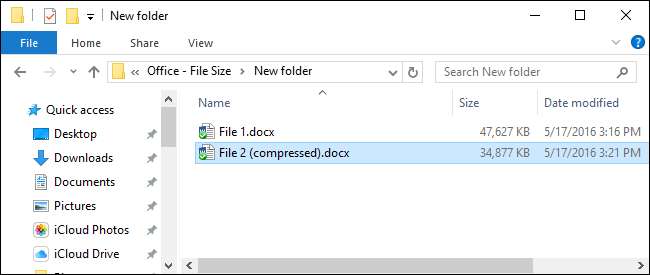
I v těchto dobách rychlého připojení k internetu, obrovských pevných discích a spoustě bezplatného cloudového úložiště někdy záleží na velikosti souboru. Můžete mít omezenou velikost souborů, které můžete odesílat nebo přijímat e-mailem, nebo vám dochází místo na jednotce palce. Ať už je důvod jakýkoli, pokud máte dokumenty Office, které obsahují obrázky, můžete být schopni výrazně zmenšit velikost těchto souborů.
PŘÍBUZNÝ: Prohlídka snímku obrazovky: Co je nového v Office 2016
Office již pracuje v zákulisí a pomáhá udržovat malé velikosti souborů. Novější typ souboru DOCX v podstatě funguje jako soubor ZIP, který komprimuje obsah souboru. Obrázky a text, které se v dokumentu objeví více než jednou, se do skutečného souboru uloží pouze jednou. Alespoň v novějších verzích aplikací Office zjistíte, že velké velikosti souborů jsou obvykle výsledkem toho, že máte v dokumentech spoustu různých obrázků.
Dobrou zprávou je, že aplikace Office také nabízejí některé užitečné nástroje pro udržení těchto velikostí obrázků pod kontrolou. V tomto článku používáme Office 2016 (konkrétněji Word 2016) jako náš příklad. Najdete však stejné nástroje, o kterých diskutujeme v jiných aplikacích Office, jako je Excel a PowerPoint, a v předchozích verzích Office, které se vracejí alespoň k Office 2010.
Komprimujte obrázky v dokumentu Office
Prvním krokem, který byste měli podniknout při pokusu o zmenšení velikosti souboru dokumentu s obrázky, je komprimace těchto obrázků. Každá aplikace Office nabízí užitečný nástroj, jak toho dosáhnout. Používáme zde Word (a na to v následujících krocích budeme odkazovat), ale funkce najdete na stejném místě v jiných aplikacích Office.
V dokumentu jej vyberte kliknutím na libovolný obrázek. Po výběru obrázku klikněte na nabídku Formát, která se zobrazí na panelu nástrojů Office.
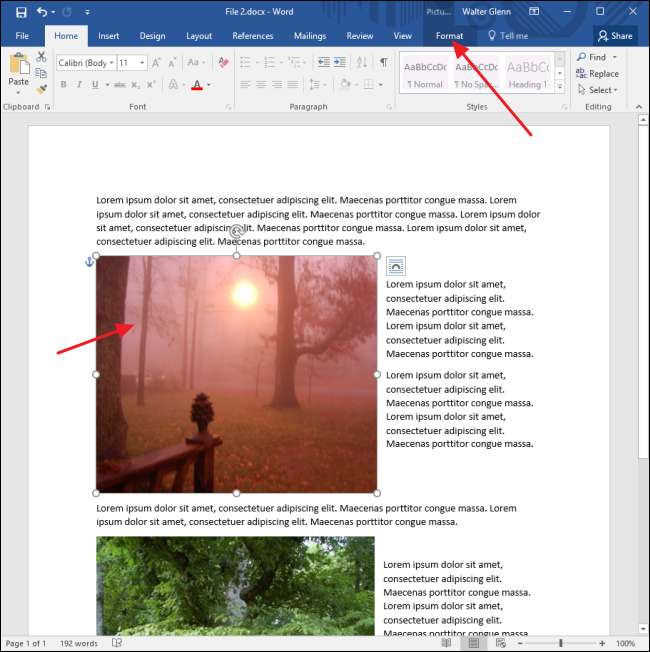
V nabídce Formát klikněte na tlačítko Komprimovat obrázky.
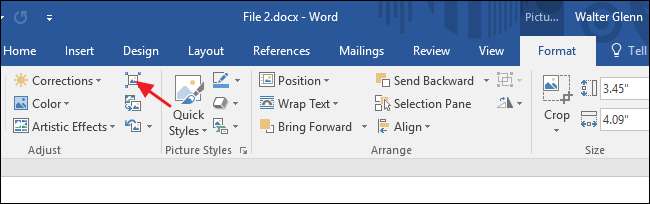
V okně Komprimovat obrázky klikněte na „Použít pouze na tento obrázek“, pokud chcete komprimovat pouze vybraný obrázek. Pokud tato možnost není zaškrtnuta, vaše akce se použijí na všechny obrázky v dokumentu. Pokud jste v dokumentu ořízli obrázky a chcete odstranit oblasti, které jste ořízli, vyberte možnost „Odstranit oříznuté oblasti obrázků“. Upozorňujeme, že pokud vyberete tuto možnost, nebudete moci později oříznutí vrátit, dokud znovu nevložíte původní obrázek. Můžete také zvolit rozlišení, na které chcete obrázky komprimovat. Vyberte nejnižší rozlišení, které pokryje vaše potřeby. Až budete hotovi, klikněte na OK.
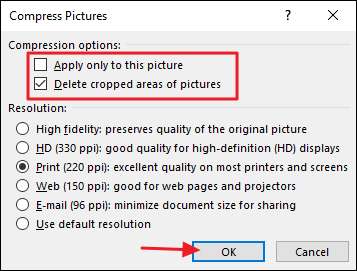
V závislosti na počtu obrázků v dokumentu může Wordu trvat několik okamžiků, než je všechny zkomprimujete. Po dokončení uložte dokument a zkontrolujte novou velikost souboru. Pokud si nejste jisti, zda chcete změny dodržet, můžete dokument kdykoli uložit jako nový soubor a poté porovnat velikosti souborů s původní verzí.
Odebrat informace o úpravách z obrázků
Kancelářské aplikace nabízejí všeho druhu skvělé nástroje pro úpravy obrázků zabudováno přímo. Když je použijete, Word si zachová původní obrázek a sleduje provedené úpravy, abyste je mohli vrátit zpět nebo se v případě potřeby vrátit k původnímu obrázku. Pokud jste spokojeni se způsobem formátování obrázků, všechny uložené informace o úpravách pouze zvětší velikost souboru. Pokud komprimace obrázků v dokumentu nevedla k dostatečnému zmenšení velikosti souboru, můžete také nechat Word odstranit uložené informace o formátování. Než začnete, můžete znovu chtít uložit dokument jako nový soubor, abyste se mohli v případě potřeby vrátit k původnímu.
Otevřete dokument a klikněte na nabídku Soubor.
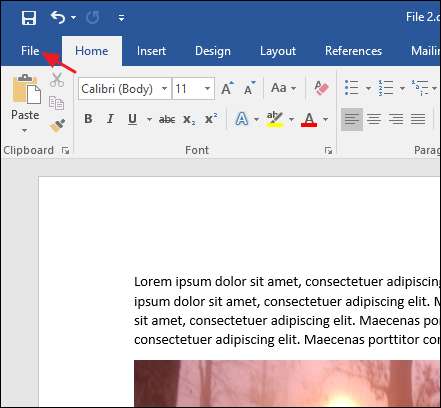
V nabídce Soubor klikněte na Možnosti.
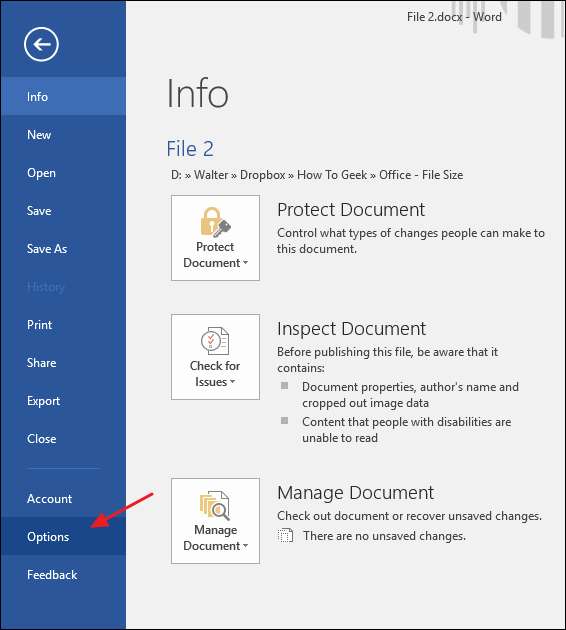
V okně Možnosti aplikace Word z výběrů vlevo klikněte na Upřesnit.
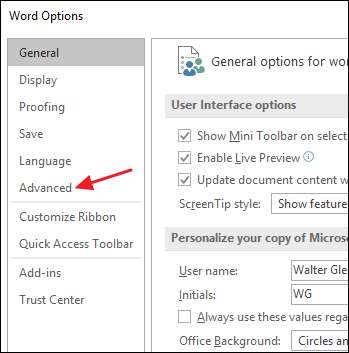
V okně Rozšířené možnosti aplikace Word přejděte dolů do části „Velikost a kvalita obrázku“ vpravo. Vyberte možnost „Zahodit úpravy dat“, aby aplikace Word při ukládání souboru zahodila informace o formátování. Další možnosti v této části vám umožňují zabezpečit dokument před komprimací obrázků a vybrat výchozí rozlišení pro kompresi obrázků (i když při kompresi můžete vždy zvolit nové rozlišení).
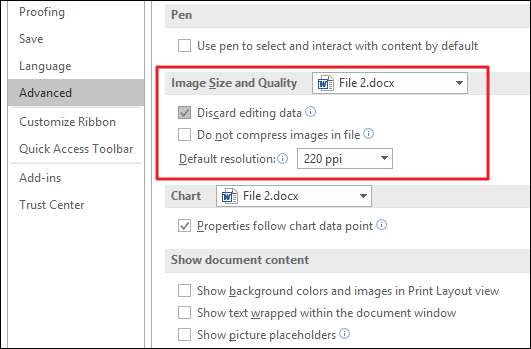
Až to uděláte, uložte soubor (nebo uložte jako nový soubor) a poté zkontrolujte novou velikost souboru. Pravděpodobně to trochu pokleslo.
V našem příkladu jsme pořídili soubor aplikace Word (na následujícím obrázku „File 1.docx“), který obsahuje přibližně 20 kvalitních obrázků a váží téměř 48 MB. Mnoho z těchto obrázků bylo oříznuto, u některých byla změněna velikost a některé byly upraveny jinými způsoby. Po komprimaci obrázků a odstranění uložených informací o formátování je nový soubor (soubor „2 (komprimovaný) .docx“ na následujícím obrázku) nyní těsně pod 35 MB, což je zhruba 27% zmenšení velikosti souboru. A pro ilustraci integrované komprese ve formátu DOCX jsme tento soubor také zazipovali. Jak vidíte, rozdíl ve velikosti mezi zipem a rozbaleným souborem je zanedbatelný.
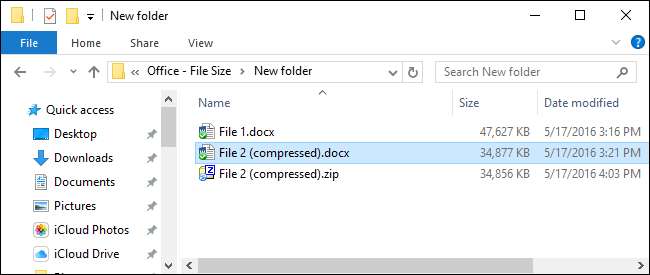
A to je vše! Obrázky jsou velké a mohou rychle zvětšit velikost vašich dokumentů Office. Ale pomocí vestavěných kompresních nástrojů v aplikacích Office a odstraněním starých informací o úpravách můžete bez velkého úsilí výrazně snížit velikost dokumentů Office, které obsahují obrázky.







